Оновлено квітень 2024: Припиніть отримувати повідомлення про помилки та сповільніть роботу системи за допомогою нашого інструмента оптимізації. Отримайте зараз на посилання
- Завантажити та встановити інструмент для ремонту тут.
- Нехай сканує ваш комп’ютер.
- Тоді інструмент буде ремонт комп'ютера.
За допомогою браузера Google Chrome користувачі можуть експортувати паролі, збережені у файлі CSV, дозволяючи користувачам зберігати веб-паролі, що зберігаються у веб-переглядачі.

Як ви, напевно, знаєте, більш ранні версії (версія 75 і новіші) містили прапор, щоб увімкнути опцію «Прихований пароль імпорту», що дозволяє імпортувати паролі з файлу CSV у браузер Chrome. Ви можете перейти на сторінку chrome: // flags (торкніться в адресному рядку та натисніть Enter) та увімкніть прапор PasswordImport.
Як я вже сказав, прапор PasswordImport більше не доступний на сторінці chrome: // flags. Багато користувачів, які раніше експортували хромовані паролі у файл CSV, тепер задаються питанням, як імпортувати паролі в браузер Chrome.
На щастя, у поточній версії Chrome (принаймні, у Chrome 79 та 80) можна повторно активувати параметр імпорту пароля. У наступному розділі описано, як увімкнути параметр імпорту пароля та як імпортувати паролі з файлу CSV у браузер Chrome.
Оновлення квітня 2024 року:
Тепер за допомогою цього інструменту можна запобігти проблемам з ПК, наприклад, захистити вас від втрати файлів та шкідливого програмного забезпечення. Крім того, це чудовий спосіб оптимізувати комп’ютер для максимальної продуктивності. Програма з легкістю виправляє поширені помилки, які можуть виникати в системах Windows - не потрібно кількох годин усунення несправностей, коли у вас під рукою ідеальне рішення:
- Крок 1: Завантажте інструмент для ремонту та оптимізації ПК (Windows 10, 8, 7, XP, Vista - Microsoft Gold Certified).
- Крок 2: натисніть кнопку "Нач.скан»Щоб знайти проблеми з реєстром Windows, які можуть викликати проблеми з ПК.
- Крок 3: натисніть кнопку "Ремонт всеЩоб виправити всі питання.
Увімкніть опцію Імпорт пропущених паролів у Chrome
Ось як можна активувати функцію:
- Відкрийте браузер Chrome і введіть chrome: // flags / # password-import-export в адресному рядку. Після натискання клавіші "Enter" ви потрапите на сторінку прапорів Chrome.
- Виберіть опцію «Активувати» зі спадного меню. Після цього Chrome попросить вас перезапустити браузер. Натисніть “Перезапустити зараз”, щоб перезапустити браузер.
- Відкрийте менеджер паролів Chrome, набравши chrome: // settings / passwords або перейшовши в меню «Налаштування» та натиснувши опцію «Керувати паролями» в розширених налаштуваннях.
- Щоб експортувати список паролів, просто натисніть кнопку “Експорт”. Відкриється вікно з проханням ввести пароль облікового запису користувача. Після введення пароля з’явиться вікно “Зберегти”.
- Браузер автоматично збереже ваш список паролів у простому файлі “csv text”. Звідти ви можете імпортувати всі паролі в менеджер паролів, який підтримує імпорт “csv”.
- Для тих, хто хоче імпортувати паролі, просто натисніть кнопку «Імпортувати». На відміну від експорту паролів, Chrome не запитує у вас пароль вашого облікового запису користувача. Просто відкрийте файл "csv", який містить ваш пароль, і все зробить Chrome.
Одне важливе, що потрібно пам’ятати, коли експорт паролів за допомогою цього методу Chrome створює список паролів у вигляді простого тексту. Закінчивши імпортувати паролі в диспетчер паролів, слід негайно видалити файл, щоб не допустити випадкового спотикання.
Експорт та імпорт пароля
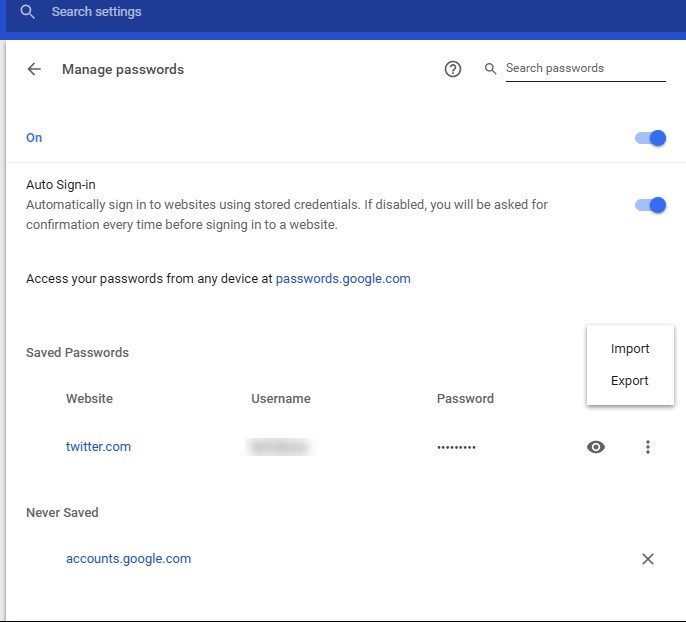
- Клацніть Експортувати, щоб завантажити всі записи вашого пароля на ваш ПК. Вам буде запропоновано ввести пароль вашого облікового запису користувача для авторизації.
- Після введення та підтвердження пароля облікового запису користувача Windows ви можете зберегти свої паролі у файлі у форматі CSV (Значення, розділені комами) на вашому ПК.
- Якщо ви хочете імпортувати пароль у свій веб-переглядач Chrome і зберегти його в збережених паролях, ви можете створити файл CSV із такими значеннями, переліченими у:
Ім'я: Назва веб-сайту, на якому ви маєте обліковий запис
URL: URL-адреса реєстрації веб-сайтів
Ім'я користувача: Ваше активне ім'я користувача на сайті.
Пароль: Пароль для вказаного імені користувача
- За допомогою кнопки Імпорт ви можете імпортувати збережені паролі.
Ця невелика експериментальна функція може бути корисною, якщо ви хочете створити резервну копію збережених паролів у Chrome, щоб ви могли відновити їх у своєму браузері в разі непередбачених обставин.
Висновок
Наразі з цього листа функція експорту та імпорту паролів працює у розробниках Chrome та Canary. Ми не знаємо, коли Google надасть цю функцію.
https://support.google.com/chrome/thread/18366464?hl=en
Порада експерта: Цей інструмент відновлення сканує репозиторії та замінює пошкоджені чи відсутні файли, якщо жоден із цих методів не спрацював. Він добре працює в більшості випадків, коли проблема пов’язана з пошкодженням системи. Цей інструмент також оптимізує вашу систему для максимальної продуктивності. Його можна завантажити за Натиснувши тут

CCNA, веб-розробник, засіб виправлення неполадок ПК
Я комп'ютерний ентузіаст і практикуючий ІТ-фахівець. У мене багаторічний досвід роботи у комп'ютерному програмуванні, усуненні несправностей апаратного забезпечення та ремонту. Я спеціалізуюся на веб-розробці та проектуванні баз даних. У мене також є сертифікація CCNA для проектування мережі та усунення несправностей.

